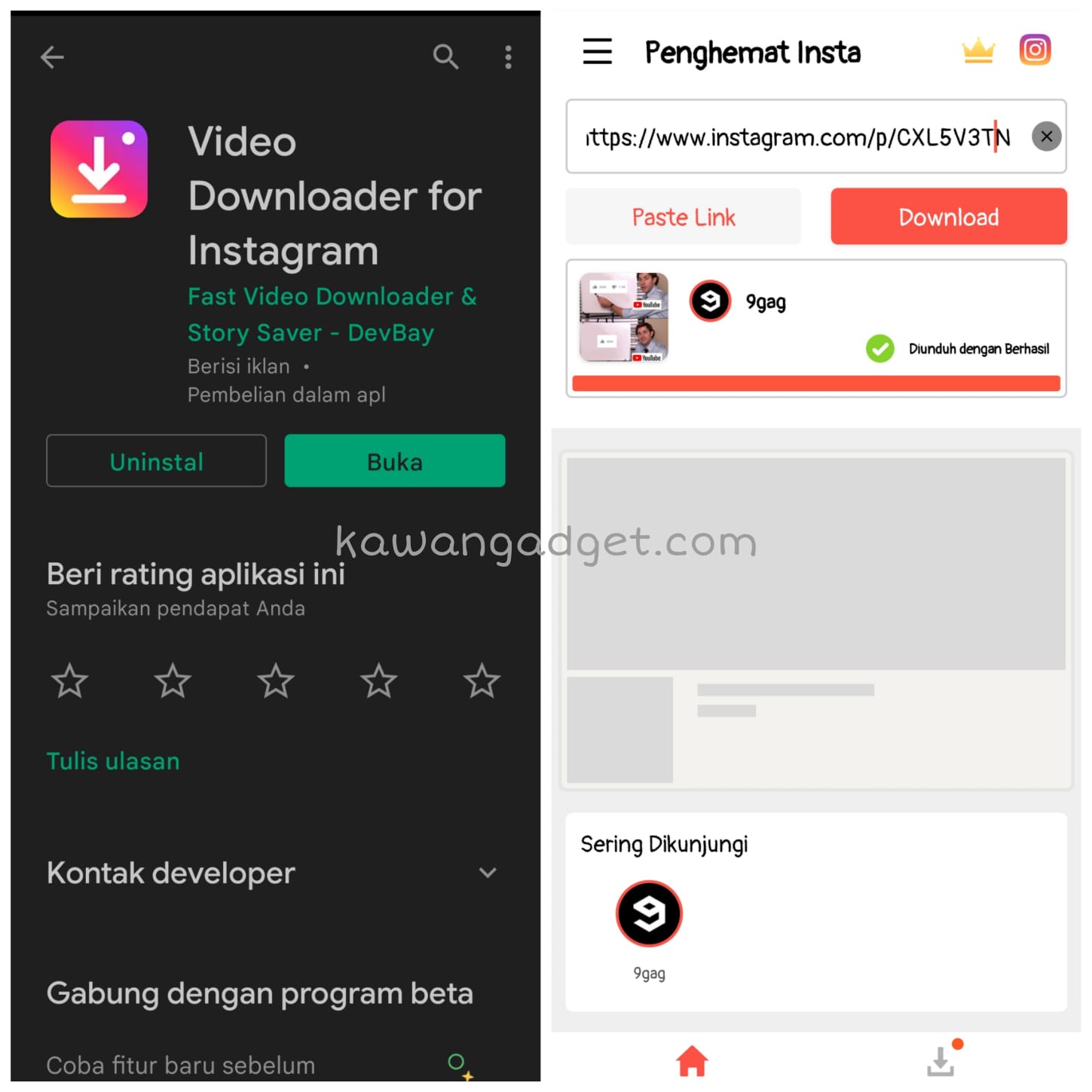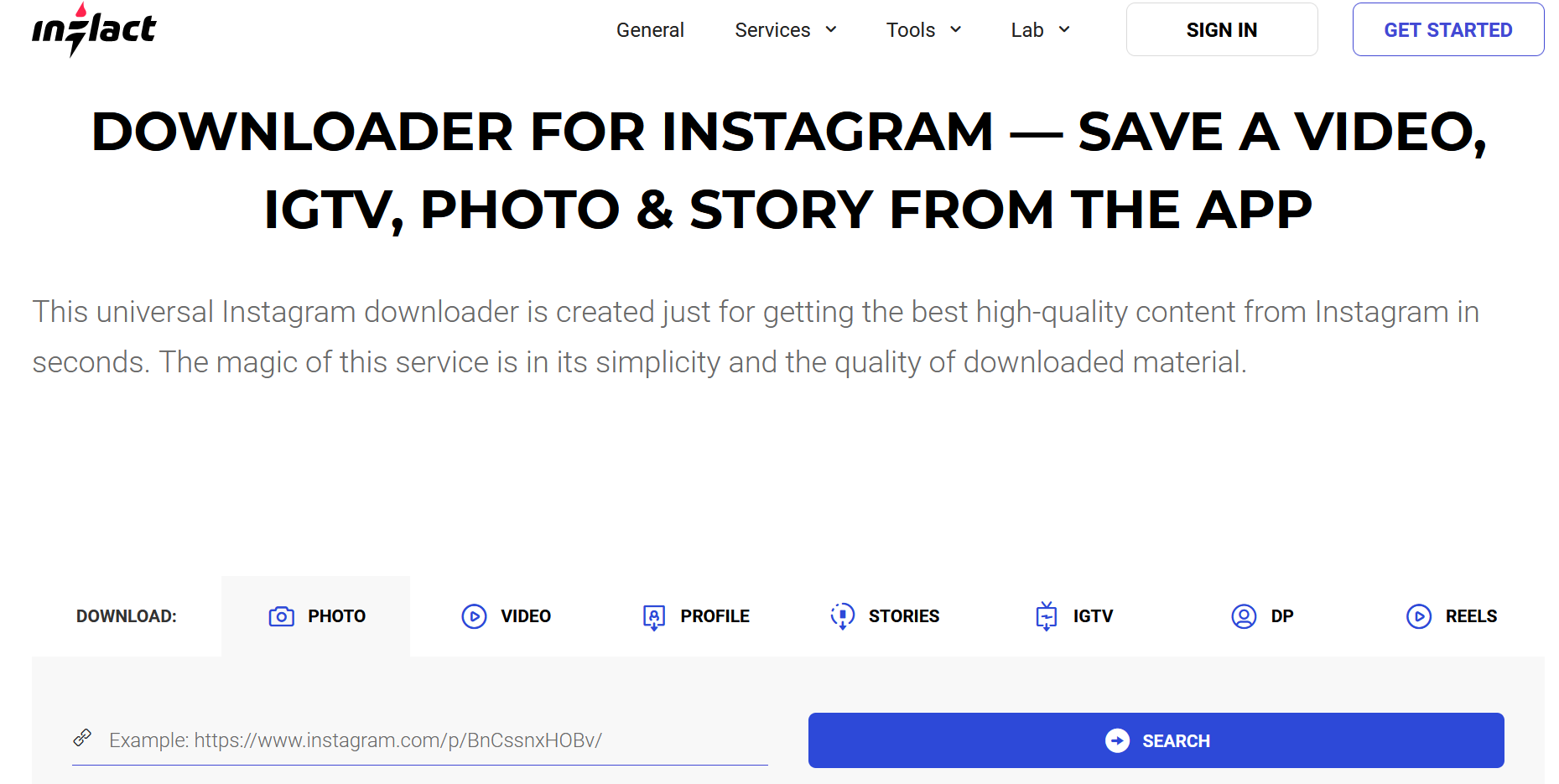Hai Kawangadget – Cara Download Foto di Instagram, apakah bisa? Instagram merupakan salah satu aplikasi sosial media terpopuler di Indonesia bahkan Dunia. Instagram menjadi sebuah aplikasi berbasis web yang bisa diakses di smartphone, laptop dan berbagai perangkat lainnya, dimanapun dan kapanpun. Tentu saja, harus ada kuota lah ya.
Instagram memberikan berbagai fitur yang bisa digunakan oleh para penggunanya, berbagi IG Story, Membagikan foto atau video di Feed, dan yang ramai belakangan ini adalah IGTV dan juga Instagram Reels.
Dengan banyaknya orang yang berbagi foto, ataupun informasi dalam bentuk sebuah gambar di instagram, maka terkadang kita memerlukan foto tersebut untuk dishare lagi di sosial media lain misalnya. Namun, kebanyakan mungkin mendownload Foto atau Gambar di instagram hanya menggunakan fitur Screenshot yang terdapat di smartphone saja. Yang mana biasanya hasil screenshot akan terkompress.
Nah, dengan mengetahui bagaimana cara download foto di instagram, baik menggunakan aplikasi ataupun tanpa aplikasi, maka hasil download kamu pun bisa menjadi lebih baik dan jernih.
Daftar Isi
Cara Download Foto di Instagram
Download Foto di Instagram Menggunakan Aplikasi
Cara ini cukup mudah terutama jika kamu menggunakan smartphone untuk akses instagram dan download foto dari instagram menggunakan smartphone. Cara-caranya adalah :
- Download Video Downloader for Instagram by Fast Video Downloader & Story Saver – DevBay
- Jika sudah silahkan langsung cari foto atau gambar yang ingin kamu download di instagram.
- Kemudian, klik titik tiga pada foto yang kamu pilih. Lalu klik salin tautan.
- Buka aplikasi Video Downloader for Instagram tadi, kemudian klik paste, lalu klik download.
- Maka, foto sudah ter download dan masuk ke galeri di smartphone kamu.
Ukuran aplikasi tersebut hanya sekitar kurang lebih 5mb, jadi buat smartphone kamu yang internal sisa sedikit pun, masih bisa menggunakan aplikasi ini. Atau mungkin, kamu benar-benar ingin menghemat space penyimpanan kamu, maka kamu bisa menggunakan cara kedua yaitu Cara Download Foto di Instagram tanpa Aplikasi.
Melalui Website atau Tanpa Aplikasi
Cara ini menurut saya cukup mudah dilakukan dan tanpa babibu, tinggal salin, klik, lalu download, terlebih jika melalui laptop. Yah, walaupun cara ini gak benar-benar simpel sih. Dikarenakan kita harus download melalui website. Langsung saja kita masuk ke cara-caranya
- Buka instagram kamu, lalu pilih foto yang ingin kamu download.
- Kemudian, klik titik tiga pada foto yang kamu pilih. Lalu klik salin tautan.
- Selanjutnya kunjungi website Inflact, atau kamu bisa langsung klik disini.
- Langsung saja paste kan pada kolom yang tersedia, lalu langsung klik Search.
- Jika sudah, scroll kebawah, kemudian klik download.
- Maka, foto dari instagram sudah bisa kamu download.
Cara ini lebih simpel menurut saya. Dikarenakan gak perlu login ulang. Apalagi jika kamu sedang membuka instagram menggunakan desktop atau laptop, malah lebih mudah menggunakan cara ini.
Screenshot Foto di Instagram Aja
Dari kedua cara diatas memang gak sepenuhnya simpel dilakukan. Atau mungkin kawan-kawan bisa memanfaatkan fitur Screenshot saja. Lhah kok? Nanti gambarnya kurang tajam dong, kurang jernih. Yah, memang, tapi bisa diakali kok agar gambar hasil screenshot bisa jernih, sehingga kamu bisa menggunakan screenshot untuk menyimpan gambar ataupun foto dari Instagram.
Caranya gimana sih? Bisa menggunakan Remini! Sebenarnya ini sudah kami post sebelumnya, jadi untuk detailnya kamu bisa langsung klik saja : Cara Mengubah Foto Menjadi Lebih Jernih dengan Remini.